二、Docker常用命令
一、帮助启动类命令
1、启动docker
[root@localhost ~]# systemctl start docker
2、停止docker
[root@localhost ~]# systemctl stop docker
3、重启docker
[root@localhost ~]# systemctl stop docker
4、查看docker状态
[root@localhost ~]# systemctl status docker
5、开机自启动
[root@localhost ~]# systemctl enable docker
6、查看docker 概要信息
[root@localhost ~]# docker info
7、查看docker总体帮助文档
[root@localhost ~]# docker --help
8、查看docker命令帮助文档
docker 具体命令 --help
[root@localhost ~]# docker image --help
二、镜像命令
查看帮助文档:
Commands:attach Attach to a running container # 当前 shell 下 attach 连接指定运行镜像build Build an image from a Dockerfile # 通过 Dockerfile 定制镜像commit Create a new image from a container's changes # 提交当前容器为新的镜像cp Copy files/folders from the containers filesystem to the host path # 从容器中拷贝指定文件或者目录到宿主机中create Create a new container # 创建一个新的容器,同 run,但不启动容器diff Inspect changes on a container's filesystem # 查看 docker 容器变化events Get real time events from the server # 从 docker 服务获取容器实时事件exec Run a command in an existing container # 在已存在的容器上运行命令export Stream the contents of a container as a tar archive # 导出容器的内容流作为一个 tar 归档文件[对应 import ]history Show the history of an image # 展示一个镜像形成历史images List images # 列出系统当前镜像import Create a new filesystem image from the contents of a tarball # 从tar包中的内容创建一个新的文件系统映像[对应 export]info Display system-wide information # 显示系统相关信息inspect Return low-level information on a container # 查看容器详细信息kill Kill a running container # kill 指定 docker 容器load Load an image from a tar archive # 从一个 tar 包中加载一个镜像[对应 save]login Register or Login to the docker registry server # 注册或者登陆一个 docker 源服务器logout Log out from a Docker registry server # 从当前 Docker registry 退出logs Fetch the logs of a container # 输出当前容器日志信息port Lookup the public-facing port which is NAT-ed to PRIVATE_PORT # 查看映射端口对应的容器内部源端口pause Pause all processes within a container # 暂停容器ps List containers # 列出容器列表pull Pull an image or a repository from the docker registry server # 从docker镜像源服务器拉取指定镜像或者库镜像push Push an image or a repository to the docker registry server # 推送指定镜像或者库镜像至docker源服务器restart Restart a running container # 重启运行的容器rm Remove one or more containers # 移除一个或者多个容器rmi Remove one or more images# 移除一个或多个镜像[无容器使用该镜像才可删除,否则需删除相关容器才可继续或 -f 强制删除]run Run a command in a new container # 创建一个新的容器并运行一个命令save Save an image to a tar archive # 保存一个镜像为一个 tar 包[对应 load]search Search for an image on the Docker Hub # 在 docker hub 中搜索镜像start Start a stopped containers # 启动容器stop Stop a running containers # 停止容器tag Tag an image into a repository # 给源中镜像打标签top Lookup the running processes of a container # 查看容器中运行的进程信息unpause Unpause a paused container # 取消暂停容器version Show the docker version information # 查看 docker 版本号wait Block until a container stops, then print its exit code# 截取容器停止时的退出状态值
Run 'docker COMMAND --help' for more information on a command.示例:
1、列出本地的镜像
语法:docker images [OPTIONS] [REPOSITORY[:TAG]]
[root@localhost ~]# docker images
REPOSITORY TAG IMAGE ID CREATED SIZE各个选项说明:REPOSITORY:表示镜像的仓库源TAG:镜像的标签版本号IMAGE ID
:镜像IDCREATED:镜像创建时间SIZE:镜像大小OPTIONS 选项说明:-a:列出本地所有镜像(含历史镜像层)-q:只显示镜像ID
示例:
[root@localhost lib]# docker images -q
d2c94e258dcb
[root@localhost lib]#
[root@localhost lib]#
[root@localhost lib]# docker images -a
REPOSITORY TAG IMAGE ID CREATED SIZE
hello-world latest d2c94e258dcb 13 months ago 13.3kB2、查询镜像
语法:docker search [OPTIONS] 镜像名字
[root@localhost ~]# docker search redis
NAME DESCRIPTION STARS OFFICIAL
redis Redis is the world’s fastest data platform f… 12853 [OK]
redislabs/redisearch Redis With the RedisSearch module pre-loaded… 64
redislabs/redisinsight RedisInsight - The GUI for Redis 103
redis/redis-stack-server redis-stack-server installs a Redis server w… 76
有点多不粘贴了只列出前5个
[root@localhost ~]# docker search --limit 5 redis
NAME DESCRIPTION STARS OFFICIAL
redis Redis is the world’s fastest data platform f… 12853 [OK]
redislabs/redisearch Redis With the RedisSearch module pre-loaded… 64
redislabs/redisinsight RedisInsight - The GUI for Redis 103
redis/redis-stack-server redis-stack-server installs a Redis server w… 76
redis/redis-stack redis-stack installs a Redis server with add… 1073、拉取镜像
语法:docker pull [OPTIONS] NAME[:TAG|@DIGEST]
[root@localhost ~]# docker pull ubuntu # 下载官方 ubuntu docker镜像,默认下载最新 ubuntu 官方库镜像
[root@localhost ~]# docker pull ubuntu:14.04 # 下载指定版本 ubuntu 官方镜像4、查看镜像、容器、数据卷所占的空间
[root@localhost ~]# docker system df
TYPE(类型) TOTAL(数量)ACTIVE (运行的) SIZE (大小) RECLAIMABLE(可用的)
Images 1 1 13.26kB 0B (0%)
Containers 1 0 0B 0B
Local Volumes 0 0 0B 0B
Build Cache 0 0 0B 0B5、删除一个或者多个镜像
语法:docker rmi [OPTIONS] IMAGE [IMAGE...][root@localhost ~]# docker images
REPOSITORY TAG IMAGE ID CREATED SIZE
hello-world latest d2c94e258dcb 13 months ago 13.3kB
[root@localhost ~]# 6、删除镜像
[root@localhost ~]# docker rmi d2c94e258dcb
Error response from daemon: conflict: unable to delete d2c94e258dcb (must be forced) - image is being used by stopped container 0ac0ad1afbfc
[root@localhost ~]# #删除多个镜像
docker rmi -f 镜像名1:版本号 镜像名2:版本号
docker rmi -f 镜像ID1 镜像ID2
#删除全部
docker rmi -f $(docker images -qa)7、attach
# 当前 shell 下 attach 连接指定运行镜像
[root@localhost ~]# docker attach f6d23f416b00
root@f6d23f416b00:/#三、容器命令
有镜像才能创建容器,本次演示使用Ubuntu镜像,先拉取镜像
[root@localhost network-scripts]# docker pull ubuntu[root@localhost ~]# docker images
REPOSITORY TAG IMAGE ID CREATED SIZE
ubuntu latest ba6acccedd29 2 years ago 72.8MB
hello-world latest feb5d9fea6a5 2 years ago 13.3kB1、新建或启动一个容器
查看帮助文档
[root@localhost ~]# docker run --help语法:docker run [OPTIONS] IMAGE [COMMAND] [ARG...]
常用选项:注意 有些是一个减号,有些是两个减号
-c:设置 cpu 使用权重
-d:后台运行容器,并返回容器ID
-h:# 设置容器主机名
-i:以交互模式运行容器,通常与 -t 同时使用
-t:为容器重新分配一个伪输入终端
-m: 内存限制
--name="容器新名字" :为容器指定一个名称-P:# 自动映射容器对外提供服务的端口-p:# 指定端口映射示例:# 创建一个 cpu 优先级为 100,内存限制 512MB,主机名为 test1,名为 docker_test1 后台运行 bash 的容器[root@localhost ~]# docker run -t -i -c 100 -m 512MB -h test1 -d --name="docker_test1" ubuntu /bin/bash
1551e23a57a11d72f1089ee61672a8063c82529ab2b07ac2009cd4e96c3fe3a4
[root@localhost ~]#
[root@localhost ~]#
[root@localhost ~]#
[root@localhost ~]# docker ps
CONTAINER ID IMAGE COMMAND CREATED STATUS PORTS NAMES
1551e23a57a1 ubuntu "/bin/bash" 28 seconds ago Up 28 seconds docker_test1
[root@localhost ~]#
[root@localhost ~]# docker attach docker_test1
root@test1:/#
root@test1:/#
root@test1:/# exit
exit
[root@localhost ~]# 2、查看当前运行的容器
语法: docker ps [OPTIONS]
选项:-a # 列出当前系统正在运行的容器,+历史运行过的-l # 显示最近创建的容器-n # 显示最近n个创建的容器-q # 静默模式,只显示容器编号示例:
[root@localhost ~]# docker ps
CONTAINER ID IMAGE COMMAND CREATED STATUS PORTS NAMES
1ed59b9bdb95 ubuntu "/bin/bash" About a minute ago Up About a minute docker_test2[root@localhost ~]# docker ps -a
CONTAINER ID IMAGE COMMAND CREATED STATUS PORTS NAMES
1ed59b9bdb95 ubuntu "/bin/bash" 2 minutes ago Up 2 minutes docker_test2
5cd794497a4d ubuntu "/bin/bash" 3 minutes ago Exited (0) 3 minutes ago docker_test1[root@localhost ~]# docker ps -l
CONTAINER ID IMAGE COMMAND CREATED STATUS PORTS NAMES
1ed59b9bdb95 ubuntu "/bin/bash" 9 minutes ago Up 9 minutes docker_test2
[root@localhost ~]#
[root@localhost ~]# docker ps -n 1
CONTAINER ID IMAGE COMMAND CREATED STATUS PORTS NAMES
1ed59b9bdb95 ubuntu "/bin/bash" 10 minutes ago Up 10 minutes docker_test2
[root@localhost ~]# docker ps -n 2
CONTAINER ID IMAGE COMMAND CREATED STATUS PORTS NAMES
1ed59b9bdb95 ubuntu "/bin/bash" 10 minutes ago Up 10 minutes docker_test2
5cd794497a4d ubuntu "/bin/bash" 11 minutes ago Exited (0) 11 minutes ago docker_test1
[root@localhost ~]#
[root@localhost ~]# docker ps -q
1ed59b9bdb953、退出容器
退出容器方式有两种,
(1)、exit: run 进去容器,exit退出,容器停止
(2)、ctrl+p+q:run进去容器,Ctrl+p+q退出,容器不停止示例1:[root@localhost ~]# docker ps
CONTAINER ID IMAGE COMMAND CREATED STATUS PORTS NAMES
f6d23f416b00 ubuntu "/bin/bash" 5 seconds ago Up 4 seconds kind_pike
1ed59b9bdb95 ubuntu "/bin/bash" 3 hours ago Up 3 hours docker_test2
[root@localhost ~]#
[root@localhost ~]# docker attach f6d23f416b00root@f6d23f416b00:/#
root@f6d23f416b00:/# ls
bin boot dev etc home lib lib32 lib64 libx32 media mnt opt proc root run sbin srv sys tmp usr var
root@f6d23f416b00:/#
root@f6d23f416b00:/# exit
exit
[root@localhost ~]#
[root@localhost ~]# docker ps
CONTAINER ID IMAGE COMMAND CREATED STATUS PORTS NAMES
1ed59b9bdb95 ubuntu "/bin/bash" 3 hours ago Up 3 hours docker_test2
可以看到刚才进去的容器已经消失了。
示例2:
进入第二个容器,然后Ctrl+p+q退出,然后容器还在运行中
[root@localhost ~]# docker attach 1ed59b9bdb95
root@test2:/#
root@test2:/#
root@test2:/# read escape sequence
[root@localhost ~]# docker ps
CONTAINER ID IMAGE COMMAND CREATED STATUS PORTS NAMES
1ed59b9bdb95 ubuntu "/bin/bash" 3 hours ago Up 3 hours docker_test24、启动已经停止运行的容器
docker start 容器ID或者容器名
[root@localhost ~]# docker ps -a
CONTAINER ID IMAGE COMMAND CREATED STATUS PORTS NAMES
f6d23f416b00 ubuntu "/bin/bash" 7 minutes ago Exited (0) 4 minutes ago kind_pike
1ed59b9bdb95 ubuntu "/bin/bash" 3 hours ago Up 3 hours docker_test2[root@localhost ~]#
[root@localhost ~]# docker start f6d23f416b00
f6d23f416b00
[root@localhost ~]#
[root@localhost ~]# docker ps
CONTAINER ID IMAGE COMMAND CREATED STATUS PORTS NAMES
f6d23f416b00 ubuntu "/bin/bash" 8 minutes ago Up 4 seconds kind_pike
1ed59b9bdb95 ubuntu "/bin/bash" 3 hours ago Up 3 hours docker_test25、重启、停止、强制停止容器
重启容器
docker restart 容器ID或者容器名
停止容器
docker stop 容器ID或者容器名
强制停止容器
docker kill 容器ID或者容器名
示例:
[root@localhost ~]# docker restart f6d23f416b00
f6d23f416b00
[root@localhost ~]#
[root@localhost ~]# docker stop f6d23f416b00
f6d23f416b00
[root@localhost ~]# docker ps
CONTAINER ID IMAGE COMMAND CREATED STATUS PORTS NAMES
1ed59b9bdb95 ubuntu "/bin/bash" 3 hours ago Up 3 hours docker_test2
[root@localhost ~]#
[root@localhost ~]# docker start f6d23f416b00
f6d23f416b00
[root@localhost ~]#
[root@localhost ~]# docker ps
CONTAINER ID IMAGE COMMAND CREATED STATUS PORTS NAMES
f6d23f416b00 ubuntu "/bin/bash" 11 minutes ago Up 2 seconds kind_pike
1ed59b9bdb95 ubuntu "/bin/bash" 3 hours ago Up 3 hours docker_test2
[root@localhost ~]#
[root@localhost ~]# docker kill f6d23f416b00
f6d23f416b00
[root@localhost ~]# docker ps
CONTAINER ID IMAGE COMMAND CREATED STATUS PORTS NAMES
1ed59b9bdb95 ubuntu "/bin/bash" 3 hours ago Up 3 hours docker_test26、删除容器 docker rm 容器ID或者名字,如果正在运行是不能删除的,必须先停止容器。
[root@localhost ~]# docker rm 0ac0ad1afbfc
0ac0ad1afbfc
[root@localhost ~]#
如果非要删除,可不是不可以 ,加上-f 选项 强制删除
[root@localhost ~]# docker rm -f 0ac0ad1afbfc
0ac0ad1afbfc
[root@localhost ~]# 四、重点
1、启动守护式容器(后台启动),也就是使用 -d 选项
命令:docker run -d ubuntu
[root@localhost ~]# docker run -d redis
b7c4927819e6c41373a056ead4efb448e2225ca61492ec9ad5ded72ad80dad3f
[root@localhost ~]#
[root@localhost ~]# docker ps
CONTAINER ID IMAGE COMMAND CREATED STATUS PORTS NAMES
b7c4927819e6 redis "docker-entrypoint.s…" 2 seconds ago Up 2 seconds 6379/tcp interesting_snyder
2、查看日志
命令:docker logs 容器ID
选项:--details 显示更多的信息-f, --follow 跟踪实时日志--since string 显示自某个timestamp之后的日志,或相对时间,如42m(即42分钟)--tail string 从日志末尾显示多少行日志, 默认是all-t, --timestamps 显示时间戳--until string 显示自某个timestamp之前的日志,或相对时间,如42m(即42分钟)示例:
[root@localhost ~]# docker logs b7c4927819e6
查看实时日志
[root@localhost ~]# docker logs -f b7c4927819e6
查看指定行数的日志
[root@localhost ~]# docker logs -f --tail=200 b7c4927819e6日志过滤:
1、关键字过滤
docker logs <容器id> | grep “关键词”
2、时间范围的过滤:使用–since和–until参数,可以查看指定时间段内的日志
docker logs --since "2024-06-17T00:00:00" --until "2024-06-17T23:59:59" <容器id>
3、日志输出
docker logs <容器id> > container_logs.txt3、查看容器内运行的进程
[root@localhost ~]# docker ps
CONTAINER ID IMAGE COMMAND CREATED STATUS PORTS NAMES
b7c4927819e6 redis "docker-entrypoint.s…" 41 minutes ago Up 41 minutes 6379/tcp interesting_snyder
[root@localhost ~]#
[root@localhost ~]#
[root@localhost ~]# docker top b7c4927819e6
UID PID PPID C STIME TTY TIME CMD
polkitd 21682 21661 0 14:48 ? 00:00:05 redis-server *:6379
4、查看容器或者镜像的详细信息
docker inspect 容器ID
[root@localhost ~]# docker inspect b7c4927819e65、进入正在运行的容器并以命令行交互
1、docker exec -it 容器ID / bin/bash
2、docker attach -it 容器ID /bin/bash
以上两个都可以。但是他们有什么区别呢
(1):attach 直接进入容器启动命令的终端,不会启动新的进程,用exit退出,会导致容器停止
(2):exec 是在容器中打开新的终端,并且可以启动新的进程,用exit退出,不会导致容器停止示例
[root@localhost ~]# docker run -it -d ubuntu /bin/bash
8bb2bfc0fb83b11eb4951d26af49221e6a8d9ae426f6ab47fee6773ca6b13952
[root@localhost ~]#
[root@localhost ~]# docker ps
CONTAINER ID IMAGE COMMAND CREATED STATUS PORTS NAMES
8bb2bfc0fb83 ubuntu "/bin/bash" 3 seconds ago Up 2 seconds exciting_grothendieck
b7c4927819e6 redis "docker-entrypoint.s…" About an hour ago Up About an hour 6379/tcp interesting_snyder
[root@localhost ~]#
[root@localhost ~]#
[root@localhost ~]# docker attach 8bb2bfc0fb83
root@8bb2bfc0fb83:/#
root@8bb2bfc0fb83:/# exit
exit
[root@localhost ~]#
[root@localhost ~]# docker ps
CONTAINER ID IMAGE COMMAND CREATED STATUS PORTS NAMES
b7c4927819e6 redis "docker-entrypoint.s…" About an hour ago Up About an hour 6379/tcp interesting_snyder
[root@localhost ~]#
[root@localhost ~]# docker run -it -d ubuntu /bin/bash
17d361f6c531847d1713a8ff403aefe96c504927888f1528f7228309f8adb3d8
[root@localhost ~]#
[root@localhost ~]# docker ps
CONTAINER ID IMAGE COMMAND CREATED STATUS PORTS NAMES
17d361f6c531 ubuntu "/bin/bash" 3 seconds ago Up 2 seconds busy_kapitsa
b7c4927819e6 redis "docker-entrypoint.s…" About an hour ago Up About an hour 6379/tcp interesting_snyder
[root@localhost ~]#
[root@localhost ~]#
[root@localhost ~]# docker exec -it 17d361f6c531 /bin/bash
root@17d361f6c531:/#
root@17d361f6c531:/# exit
exit
[root@localhost ~]# docker ps
CONTAINER ID IMAGE COMMAND CREATED STATUS PORTS NAMES
17d361f6c531 ubuntu "/bin/bash" 2 minutes ago Up 2 minutes busy_kapitsa
b7c4927819e6 redis "docker-entrypoint.s…" About an hour ago Up About an hour 6379/tcp interesting_snyder
6、从容器内拷贝文件到主机上
进入容器
命令:docker cp 容器ID:容器内路径 目的主机路径
[root@localhost ~]# docker exec -it 17d361f6c531 /bin/bash
root@17d361f6c531:/#
root@17d361f6c531:/# cd /tmp/
root@17d361f6c531:/tmp#
root@17d361f6c531:/tmp# touch a.txt
root@17d361f6c531:/tmp#
root@17d361f6c531:/tmp# ll
total 0
drwxrwxrwt. 1 root root 19 Jun 17 08:26 ./
drwxr-xr-x. 1 root root 29 Jun 17 07:50 ../
-rw-r--r--. 1 root root 0 Jun 17 08:26 a.txt
[root@localhost ~]# docker cp 17d361f6c531:/tmp/a.txt /tmp/
Successfully copied 1.54kB to /tmp/
[root@localhost ~]#
7、导入和导出容器
export 导出容器的内容留做为一个tar归档文件【对应import命令】
import从tar包中的内容创建一个新的文件系统在导入为镜像【对应export】
示例:
[root@localhost tmp]# docker ps
CONTAINER ID IMAGE COMMAND CREATED STATUS PORTS NAMES
17d361f6c531 ubuntu "/bin/bash" 21 hours ago Up 3 hours busy_kapitsa
b7c4927819e6 redis "docker-entrypoint.s…" 22 hours ago Up 3 hours 6379/tcp interesting_snyder
[root@localhost tmp]#
[root@localhost tmp]# docker export 17d361f6c531 > /tmp/ubuntu.tar
[root@localhost tmp]#导入
cat 包名.tar | docker import - 镜像用户/镜像名:镜像版本号
[root@localhost tmp]# docker ps
CONTAINER ID IMAGE COMMAND CREATED STATUS PORTS NAMES
17d361f6c531 ubuntu "/bin/bash" 21 hours ago Up 3 hours busy_kapitsa
b7c4927819e6 redis "docker-entrypoint.s…" 22 hours ago Up 3 hours 6379/tcp interesting_snyder
[root@localhost tmp]#
[root@localhost tmp]#
[root@localhost tmp]# docker rm -f 17d361f6c531
17d361f6c531
[root@localhost tmp]#
[root@localhost tmp]#
[root@localhost tmp]# docker ps
CONTAINER ID IMAGE COMMAND CREATED STATUS PORTS NAMES
b7c4927819e6 redis "docker-entrypoint.s…" 22 hours ago Up 3 hours 6379/tcp interesting_snyder
[root@localhost tmp]#
[root@localhost tmp]# docker images
REPOSITORY TAG IMAGE ID CREATED SIZE
redis latest 7614ae9453d1 2 years ago 113MB
ubuntu latest ba6acccedd29 2 years ago 72.8MB
hello-world latest feb5d9fea6a5 2 years ago 13.3kB
[root@localhost tmp]#
[root@localhost tmp]# cat ubuntu.tar | docker import - wu/ubuntu:latest
sha256:9fd000d64b52e57a2c9111f2ffd9ea61f53a934af606327408a7c33e4c2ed0d3
[root@localhost tmp]#
[root@localhost tmp]# docker images
REPOSITORY TAG IMAGE ID CREATED SIZE
wu/ubuntu latest 9fd000d64b52 Less than a second ago 72.8MB
redis latest 7614ae9453d1 2 years ago 113MB
ubuntu latest ba6acccedd29 2 years ago 72.8MB
hello-world latest feb5d9fea6a5 2 years ago 13.3kB
[root@localhost tmp]#
[root@localhost tmp]# docker ps
CONTAINER ID IMAGE COMMAND CREATED STATUS PORTS NAMES
b7c4927819e6 redis "docker-entrypoint.s…" 22 hours ago Up 3 hours 6379/tcp interesting_snyder
[root@localhost tmp]#
[root@localhost tmp]# docker run -it -d 9fd000d64b52 /bin/bash
3fd8b4c60b6cb60f9548fb8ff204752a001bdc0705c3206ff9b969bd37ddd952
[root@localhost tmp]#
[root@localhost tmp]# docker ps
CONTAINER ID IMAGE COMMAND CREATED STATUS PORTS NAMES
3fd8b4c60b6c 9fd000d64b52 "/bin/bash" Less than a second ago Up Less than a second relaxed_liskov
b7c4927819e6 redis "docker-entrypoint.s…" 22 hours ago Up 3 hours 6379/tcp interesting_snyder[root@localhost tmp]#
[root@localhost tmp]# docker exec -it 3fd8b4c60b6c /bin/bash
root@3fd8b4c60b6c:/# cd /tmp/
root@3fd8b4c60b6c:/tmp# ll
total 0
drwxrwxrwt. 2 root root 19 Jun 17 08:26 ./
drwxr-xr-x. 1 root root 18 Jun 18 04:34 ../
-rw-r--r--. 1 root root 0 Jun 17 08:26 a.txt
root@3fd8b4c60b6c:/tmp#
相关文章:

二、Docker常用命令
一、帮助启动类命令 1、启动docker [rootlocalhost ~]# systemctl start docker 2、停止docker [rootlocalhost ~]# systemctl stop docker 3、重启docker [rootlocalhost ~]# systemctl stop docker 4、查看docker状态 [rootlocalhost ~]# systemctl status docker 5、开机自…...

通过docker启动Jenkins容器报错
项目场景: 通过docker启动Jenkins容器 问题描述 Jenkins容器启动失败,通过sudo docker logs -f jenkins命令 查看日志如下: touch: cannot touch ‘/var/jenkins_home/copy_reference_file.log’: Permission denied Can not write to /var…...

webui automatic1111上可以跑stable diffusion 3的方法
stable diffusion 3 可以简单句子生成高质量图形,可以生成准确的文字,甚至可以支持中文。 stable diffusion 3 最初只支持API调用,最后把模型也完全开放了。Comfyui因为天生架构优势,第一时间跑起来了。既支持远程API模型调用&am…...

基于顺序表基础实现通讯录项目
基于顺序表基础实现通讯录项目 前言通讯录的实现 前言 Hello,亲爱的CSDN的小伙伴们,你们好!基于上一篇博客的基础上,今天我来带领大家实现通讯录项目,上一篇博客在这里哦!顺序表的实现 通讯录的实现 顺序表的实现在…...

加班的员工,循环的电池
宁德时代回应"896" 6月17日,宁德时代因内部宣告「实行 895 工作制,大干 100 天,外籍人员不强制」冲上热搜,虽后来辟谣 只是发出号召,并无强制员工实行"895"工作制,但舆论并无消退。 昨…...
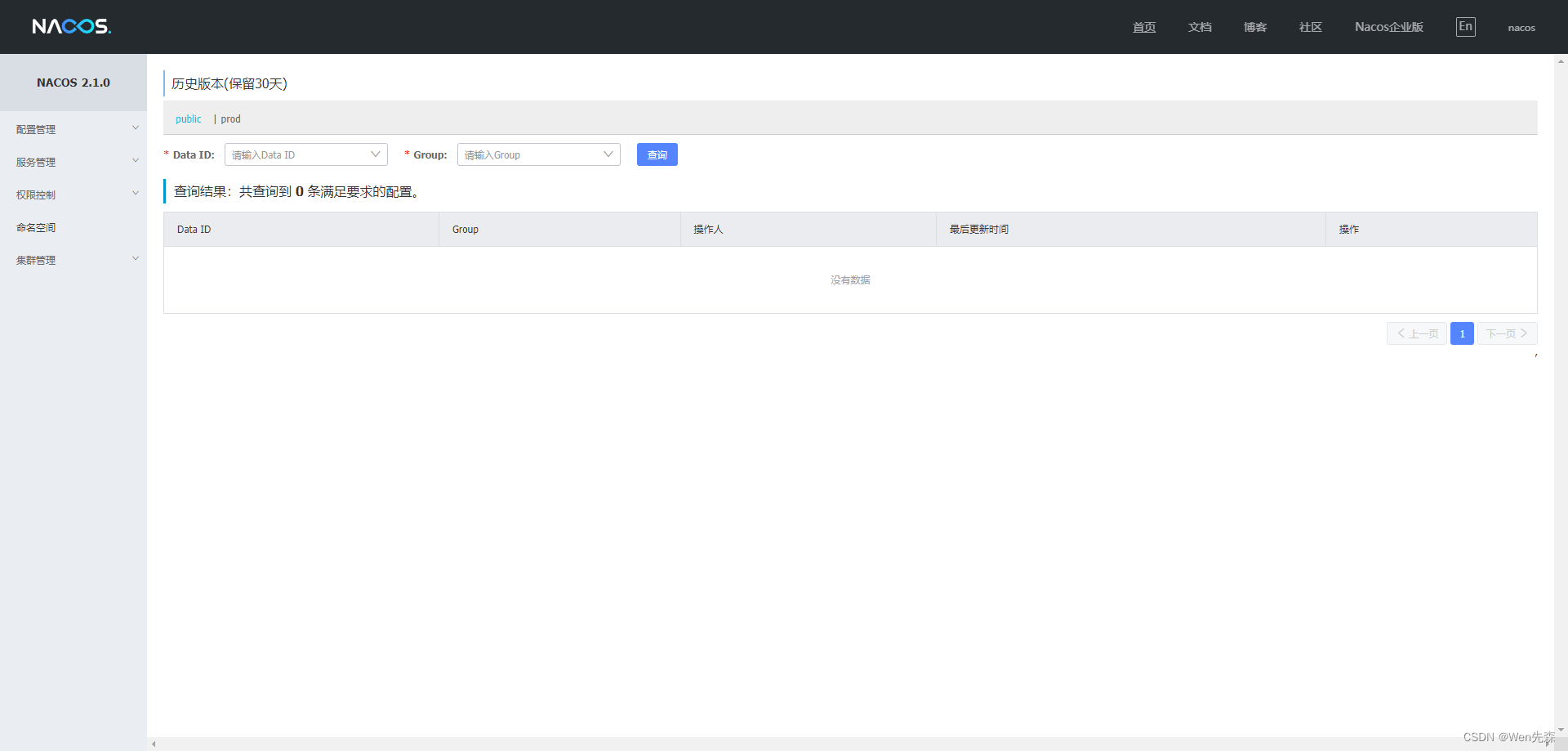
windows安装Nacos并使用
Nacos(前身为阿里巴巴的Nacos Config和Nacos Discovery)是一个开源的动态服务发现、配置和服务管理平台,由阿里巴巴开发并维护。它提供了一种简单且易于使用的方式来管理微服务架构中的服务注册、发现和配置管理。 主要功能包括:…...
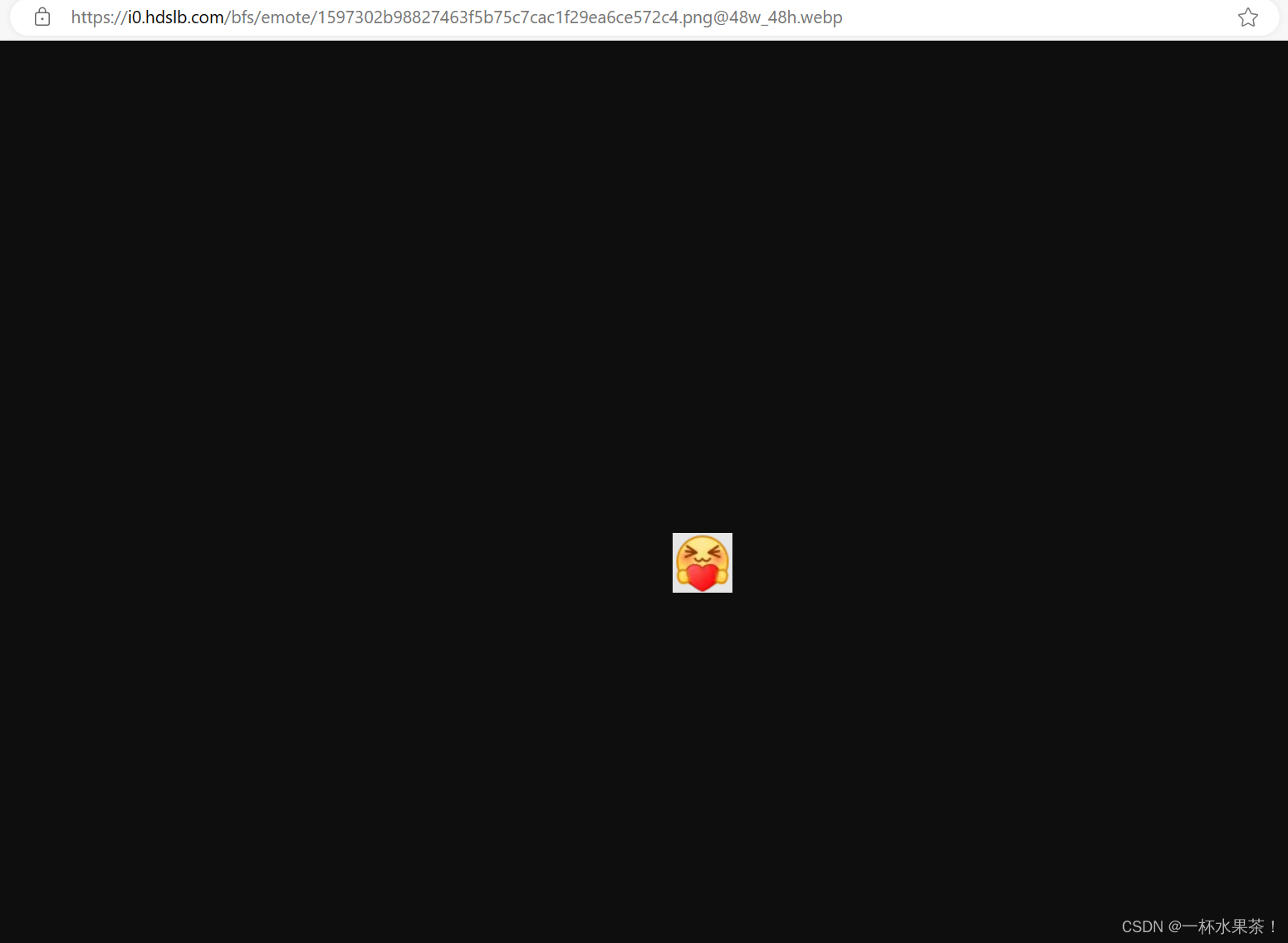
准备篇(三)网页相关知识
Java script小脚本 - 爬取 bilibili 表情Java script 小脚本 - 爬取 bilibili 表情 随便点开一个视频,注意这个页面 URL 对应的 HTML 代码中没有表情的代码, 需要先点一下评论区,然后再在这个页面 URL 对应的元素中找到表情所在的源码。(但是我不知道这个带表情 <pic…...
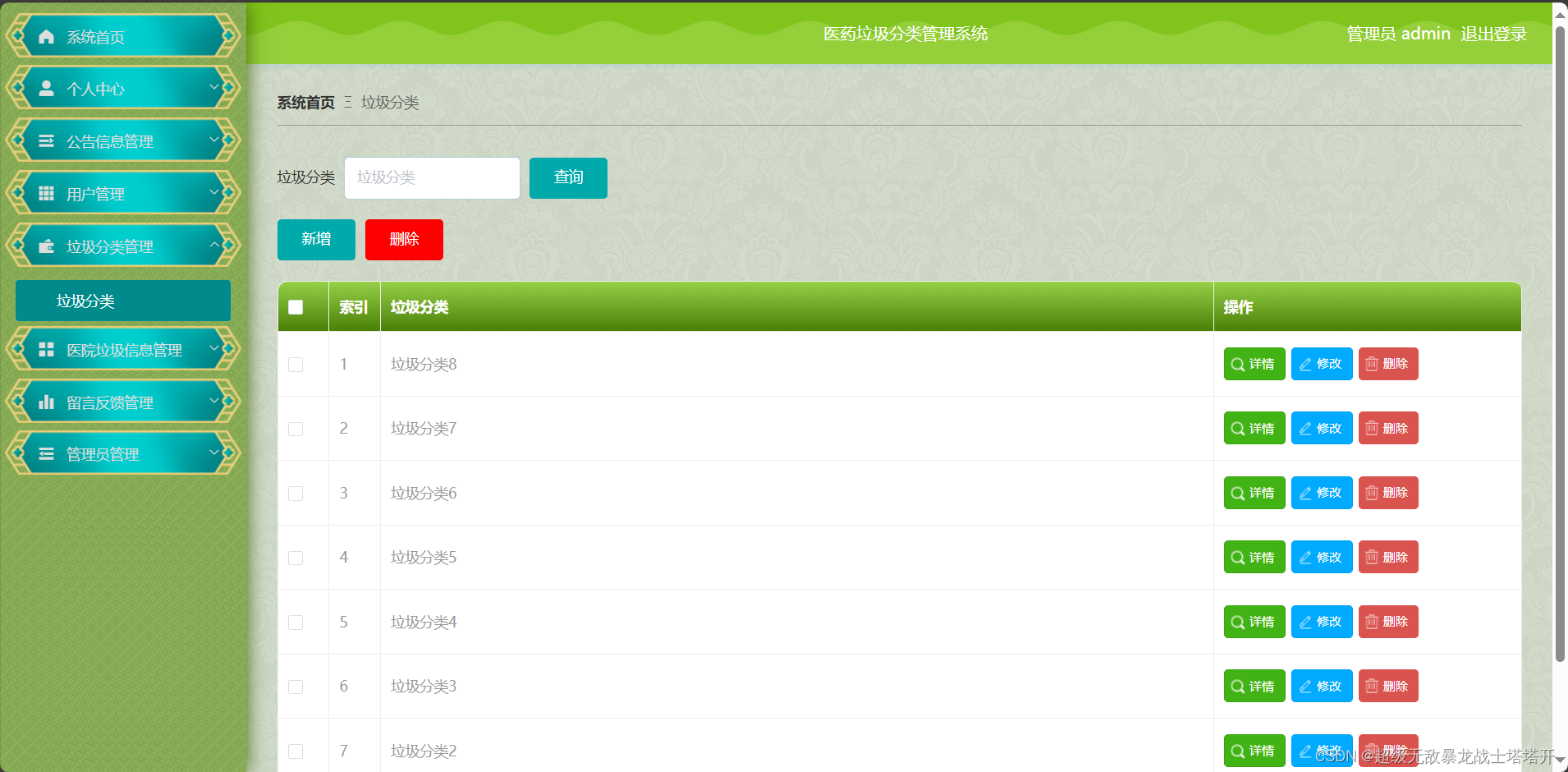
基于SSM的医药垃圾分类管理系统
文章目录 项目介绍主要功能截图:部分代码展示设计总结项目获取方式🍅 作者主页:超级无敌暴龙战士塔塔开 🍅 简介:Java领域优质创作者🏆、 简历模板、学习资料、面试题库【关注我,都给你】 🍅文末获取源码联系🍅 项目介绍 基于SSM的医药垃圾分类管理系统,java项目…...

web 应用防火墙的作用是什么
产品定义 Web应用防火墙(原生版)(CT-WAF,Web Application Firewall,简称WAF)为用户Web应用提供一站式安全防护,对Web业务流量进行智能全方位检测,有效识别恶意请求特征并防御&#…...
)
搜索框回车刷新表格(解决搜索框回车刷新页面问题)
问题:解决搜索框回车刷新页面问题 在 Vue 中,keyup.enter.native 用于监听键盘的回车事件并调用 handleQuery 方法。如果页面在按下回车键后整个刷新,这通常不是 Vue 组件内部行为导致的,而是可能由于以下原因: 表单默…...
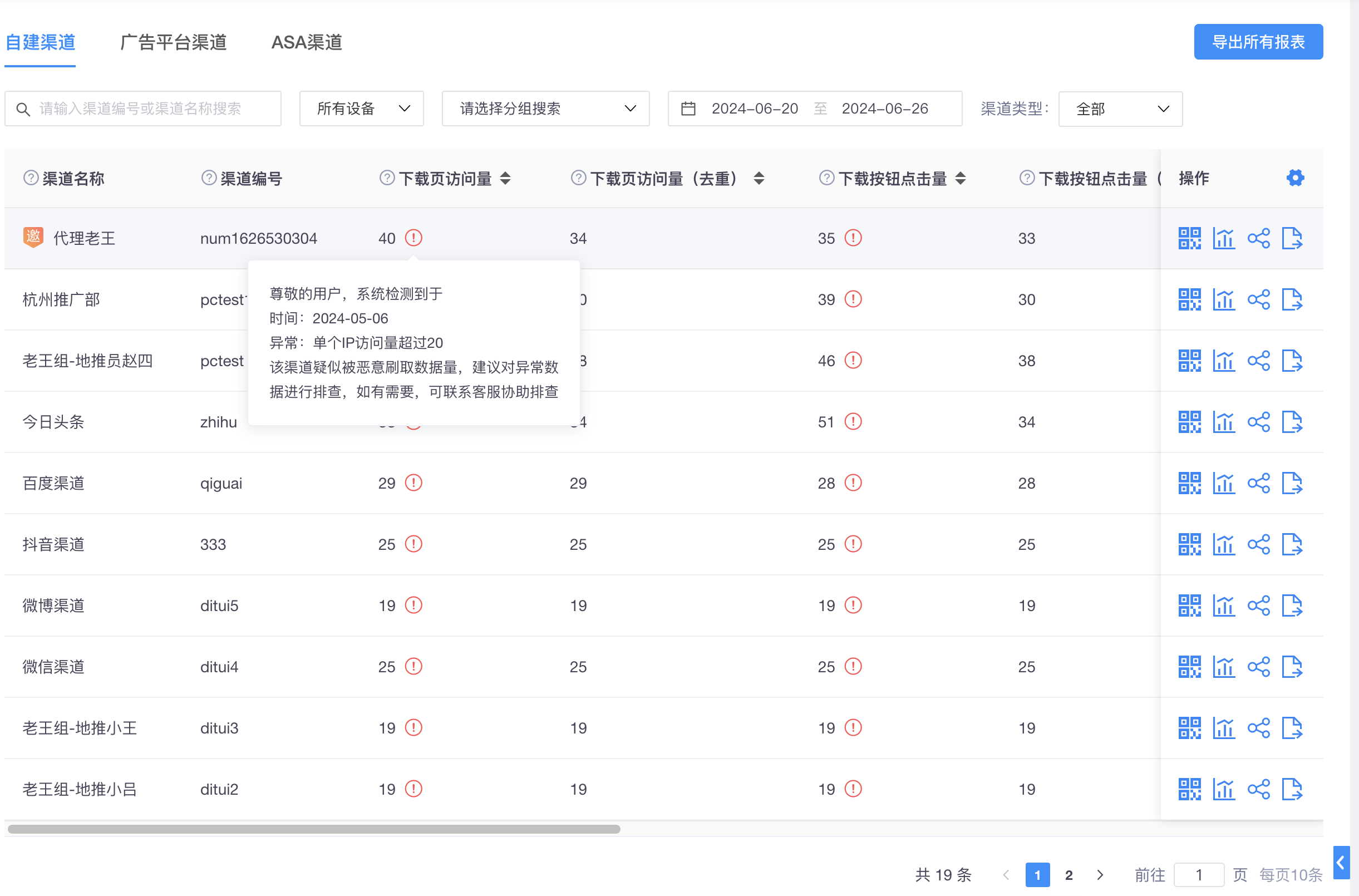
洞察用户需求,Xinstall数据统计App让你的App运营如虎添翼
在互联网时代,App推广和运营面临着前所未有的挑战。流量红利逐渐衰退,用户获取成本不断攀升,如何确保在多变的互联网环境下,迅速搭建起能时刻满足用户需求的运营体系,成为众多企业急待解决的问题。今天,我们…...

如何正确的报考志愿
高考,作为中国学子人生中的一次重要考验,不仅关系到学生的未来发展方向,也关系到家庭和社会的期待。在高考分数受限的条件下,选择一个心仪的专业还是选择一个知名度更高的学校,成为了许多考生和家长面临的难题。本文将…...

go的reflect实战
架构设计,有处设计,需要将string类型转为instance的实际类型,不更改业务代码的前提下,修改接口数据 因为涉及到unmarshal,因此要先判断instance中的存储的值是否已经是一个指针 如果不是,则需要包装为一个指…...

【学习】常用的分类网络
1. LeNet 提出时间:1998年最新版本:原始版本使用的数据集格式:MNIST(28x28灰度图像)优点: 结构简单,易于理解和实现。对于小规模图像数据集(如MNIST)有很好的表现。缺点…...

3. 向索引库中导入数据
1. 准备数据库对象 import com.baomidou.mybatisplus.annotation.IdType; import com.baomidou.mybatisplus.annotation.TableId; import com.baomidou.mybatisplus.annotation.TableName; import lombok.AllArgsConstructor; import lombok.Data; import lombok.NoArgsConstr…...

java-冒泡排序 2
### 9. 冒泡排序的变种冒泡排序有许多变种,例如鸡尾酒排序(Cocktail Shaker Sort),它是冒泡排序的双向版本。鸡尾酒排序在每次遍历时,先从左到右,再从右到左,双向 地“冒泡”,使得排…...

记一次面试
Linux查日志,怎么把最后1000行写到另一个文件中 在Linux中,如果你想要查看日志文件的最后1000行并将其写入到另一个文件中,你可以使用tail命令。tail命令默认用于输出文件的最后几行。 以下是如何使用tail命令将日志文件的最后1000行写入到另…...

Linux提升篇-正则表达式
文章目录 前言一、基本正则表达式基本正则表达式(BRE)集合 二、扩展正则表达式扩展正则表达式(ERE)集合 总结 前言 今天要分享的内容是正则表达式,完美掌握正则表达式,才能更好地使用"三剑客"来…...
专利、论文免费检索
数字资源 - 资源导航 - 深圳图书馆 (szlib.org.cn)https://www.szlib.org.cn/digitalResource/index.html...

【Qt】QSettings使用
1. 介绍 QSettings类提供持久的跨平台的应用程序设置存储。 2. 使用 /*********************************************************/ /* main.cpp */ int main(int argc, char *argv[]) {QApplication a(argc, argv);MainWindow w;//Settings设置a.setOrganizationName(&quo…...
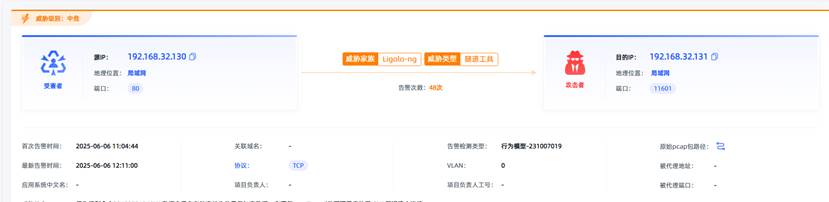
观成科技:隐蔽隧道工具Ligolo-ng加密流量分析
1.工具介绍 Ligolo-ng是一款由go编写的高效隧道工具,该工具基于TUN接口实现其功能,利用反向TCP/TLS连接建立一条隐蔽的通信信道,支持使用Let’s Encrypt自动生成证书。Ligolo-ng的通信隐蔽性体现在其支持多种连接方式,适应复杂网…...
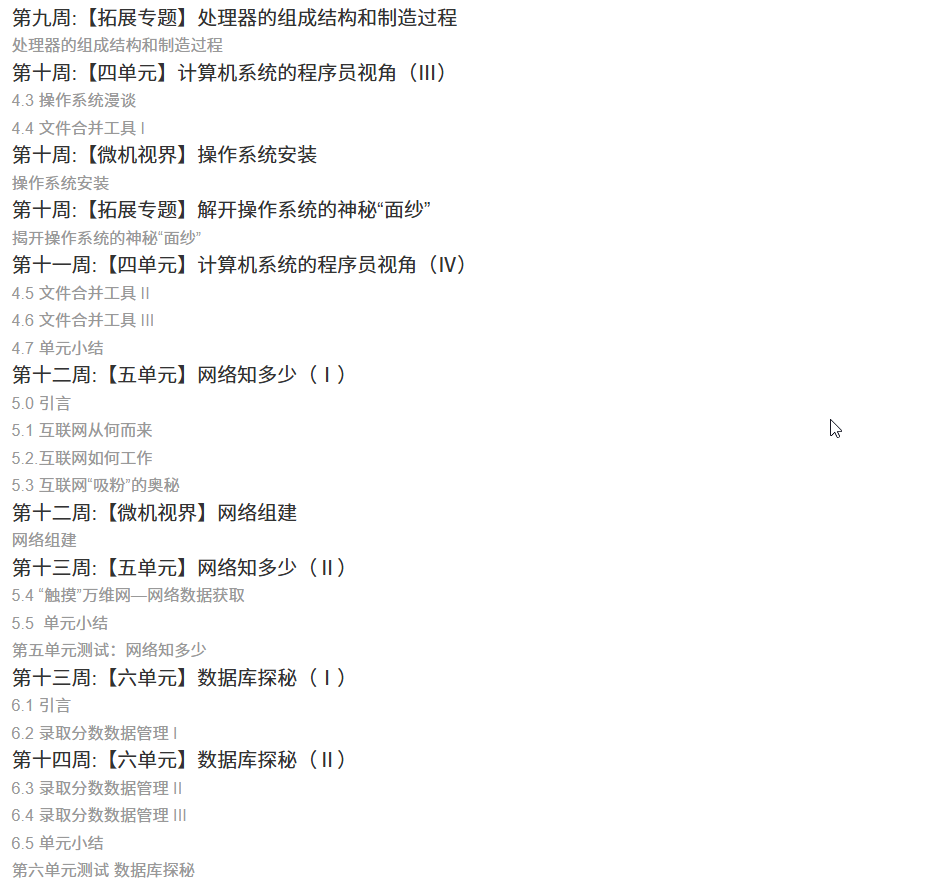
国防科技大学计算机基础课程笔记02信息编码
1.机内码和国标码 国标码就是我们非常熟悉的这个GB2312,但是因为都是16进制,因此这个了16进制的数据既可以翻译成为这个机器码,也可以翻译成为这个国标码,所以这个时候很容易会出现这个歧义的情况; 因此,我们的这个国…...

【SpringBoot】100、SpringBoot中使用自定义注解+AOP实现参数自动解密
在实际项目中,用户注册、登录、修改密码等操作,都涉及到参数传输安全问题。所以我们需要在前端对账户、密码等敏感信息加密传输,在后端接收到数据后能自动解密。 1、引入依赖 <dependency><groupId>org.springframework.boot</groupId><artifactId...

django filter 统计数量 按属性去重
在Django中,如果你想要根据某个属性对查询集进行去重并统计数量,你可以使用values()方法配合annotate()方法来实现。这里有两种常见的方法来完成这个需求: 方法1:使用annotate()和Count 假设你有一个模型Item,并且你想…...

EtherNet/IP转DeviceNet协议网关详解
一,设备主要功能 疆鸿智能JH-DVN-EIP本产品是自主研发的一款EtherNet/IP从站功能的通讯网关。该产品主要功能是连接DeviceNet总线和EtherNet/IP网络,本网关连接到EtherNet/IP总线中做为从站使用,连接到DeviceNet总线中做为从站使用。 在自动…...

Unit 1 深度强化学习简介
Deep RL Course ——Unit 1 Introduction 从理论和实践层面深入学习深度强化学习。学会使用知名的深度强化学习库,例如 Stable Baselines3、RL Baselines3 Zoo、Sample Factory 和 CleanRL。在独特的环境中训练智能体,比如 SnowballFight、Huggy the Do…...

汇编常见指令
汇编常见指令 一、数据传送指令 指令功能示例说明MOV数据传送MOV EAX, 10将立即数 10 送入 EAXMOV [EBX], EAX将 EAX 值存入 EBX 指向的内存LEA加载有效地址LEA EAX, [EBX4]将 EBX4 的地址存入 EAX(不访问内存)XCHG交换数据XCHG EAX, EBX交换 EAX 和 EB…...
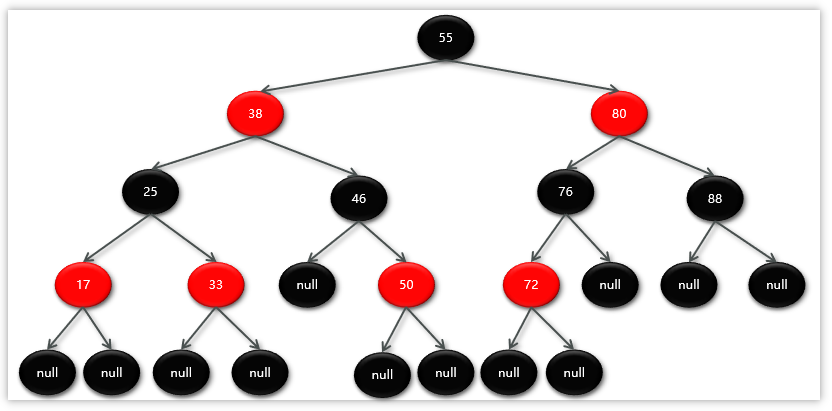
Map相关知识
数据结构 二叉树 二叉树,顾名思义,每个节点最多有两个“叉”,也就是两个子节点,分别是左子 节点和右子节点。不过,二叉树并不要求每个节点都有两个子节点,有的节点只 有左子节点,有的节点只有…...

JavaScript基础-API 和 Web API
在学习JavaScript的过程中,理解API(应用程序接口)和Web API的概念及其应用是非常重要的。这些工具极大地扩展了JavaScript的功能,使得开发者能够创建出功能丰富、交互性强的Web应用程序。本文将深入探讨JavaScript中的API与Web AP…...

站群服务器的应用场景都有哪些?
站群服务器主要是为了多个网站的托管和管理所设计的,可以通过集中管理和高效资源的分配,来支持多个独立的网站同时运行,让每一个网站都可以分配到独立的IP地址,避免出现IP关联的风险,用户还可以通过控制面板进行管理功…...
